Git
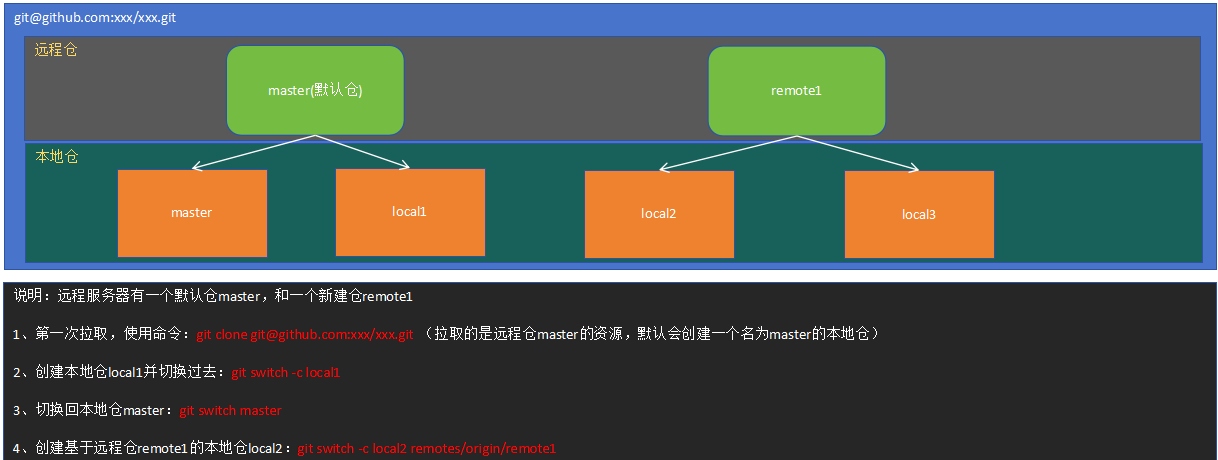
1、配置自己的用户名和邮箱
$ git config --global user.name "Your Name" $ git config --global user.email "email@example.com"
2、Git与TortoiseGit的密钥配置
1、安装完Git,用 $ ssh-keygen -t rsa -C "youremail@example.com" 命令语句一路回车生成公钥与私钥,一般公钥与私钥生成的路径是在C:\Users\zwh\.ssh,服务器添加完公钥之后,客户端就可以进行版本库操作了
2、但如果想进行可视化操作,是需要安装TortoiseGit的,但是TortoiseGit是使用扩展名为ppk的密钥的,而不是用ssh-keygen生成的密钥的,使用命令ssh-keygen产生的密钥在TortoiseGit中不能用。在TortoiseGit的安装目录下有puttygen.exe工具,可以用来生成公钥与私钥,点击Generate就可以生成密钥了,同样,也是要把公钥添加到服务器上即可!
3、如果你之前已经一直使用https方式进行开发,当前想要切换成为ssh方式进行开发,只需要执行如下几步的操作即可:
git remote rm origin git remote add origin "Git仓库的ssh格式地址" git push origin
遇到的错误解决方案:
1、git push 失败
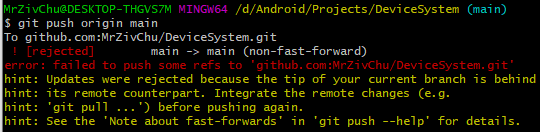
解决方案:
git pull --rebase origin main
git push --set-upstream origin main
2、git一直显示文件被修改的解决方法
windows下和linux下保存文件权限的方式不同,会损失信息,导致git的某文件一直显示被修改,选择忽视,可以避免这情况
命令行输入:git config --global core.filemode false
3、上传文件大小限制
git push会出现一个问题:会报错:File *.* is 187.66 MB; this exceeds GitHub's file size limit of 100.00 MB
就是关于单个文件的大小!单个文件大于50M的话,会有警告,但是单个文件大于100M,那么是无法push成功的

具体解决方案:https://git-lfs.com/ 或 https://help.github.com/articles/working-with-large-files/
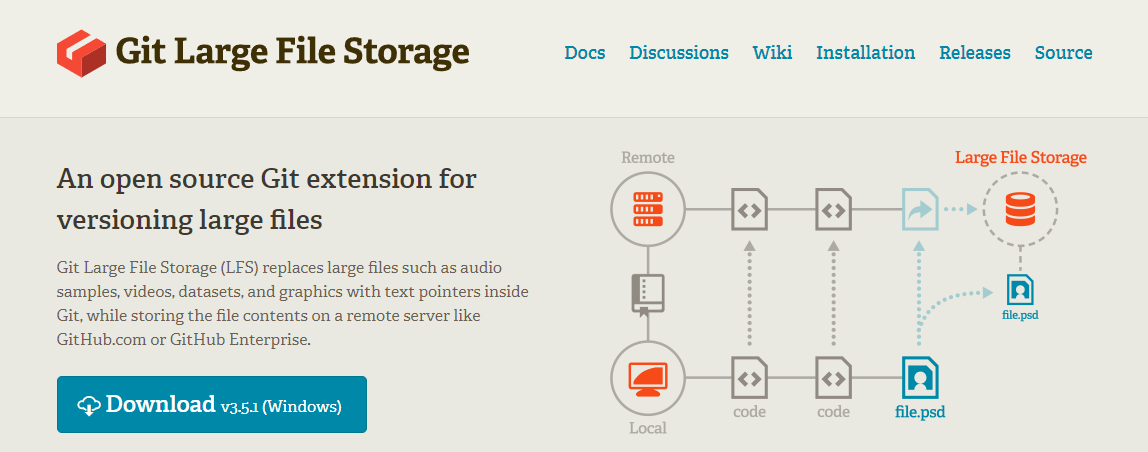
不用去下,因为现在git基本上已经集成了git lfs,在安装目录下:
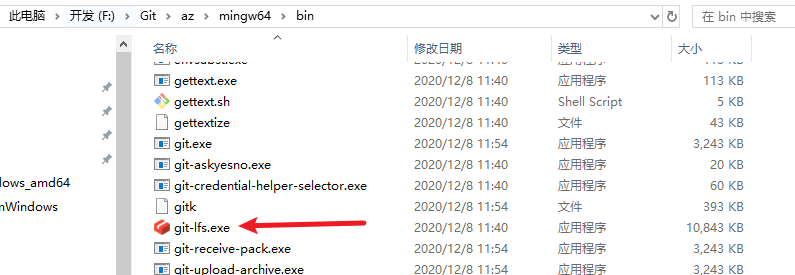
如果某个文件太大了,需要对其执行这两个命令即可:
git lfs track *.dll //文件路径 git add .gitattributes
执行完后,正常 add -> commit -> push 即可
但是可能push,还是报错:
batch response: This repository is over its data quota. Account responsible for LFS bandwidth should purchase more data packs to restore access.
转到github.com网站,点开Settings,转到这个标签页下:
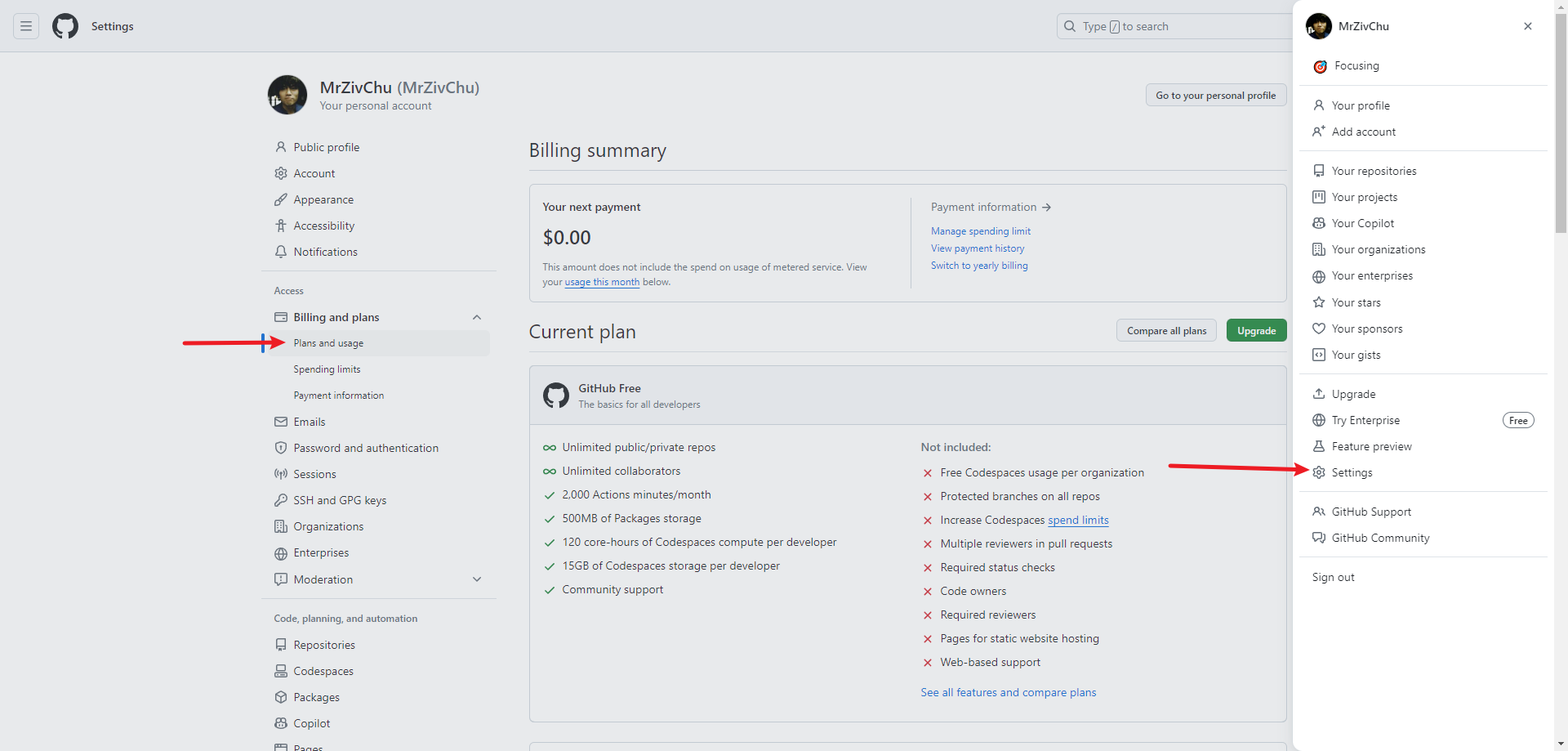
然后鼠标滚轮滚到最下面:
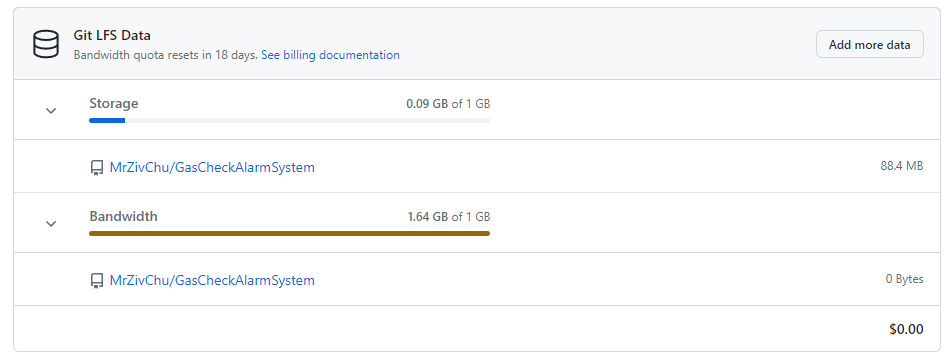 .
.
可以看到bandwidth已经满了,和报错说的信息是一致的,那么只有两种解决办法:
1、花钱扩容,右上角有Add more data,点击之后就是付费扩容界面
2、删除原来的,但是删除只能删除整个仓,没法删除里面具体所占用的文件


